 怎样备份移动设备里的数据?分享四个操作简单的方法
怎样备份移动设备里的数据?分享四个操作简单的方法
移动设备是指可以随身携带的电子设备,主要用于移动办公、娱乐和通信等领域。随着科技的发展,移动设备的种类也是越来越多,但是总体常见的就是U盘、移动硬盘、平板、笔记本、SD内存卡等等。与固定设备一样,主要作用就是用其来存储一些重要的数据,但即便是这样,在平时也会出现损坏或者丢失的问题。而想要规避掉类似的问题,最好的方法便是做好备份的操作。那么,怎样备份移动设备里的数据呢?请不要担心,下面就来分享四个操作简单的方法,一起来看下吧。

方法1、选择手动操作备份
备份数据的需求,不管您是在工作还是在学习过程中,都需要养成的一个比较重要的习惯。而如果说当前移动设备里免想要备份的数据量不多,那么在此背景下,就可以选择第一个手动操作的方式来完成。这里您可以选择一个新的移动设备,或者直接选择将数据手动复制,并存储在电脑本地的磁盘当中。待日后有需要的情况下,再将其复制出来继续使用。

方法2、选择系统功能备份
对于任何存储设备里的数据备份,自然离不开的一个就是系统内置的功能。当前针对Windows各个版本的用户,系统内置的备份功能及操作都是一致的。只不过对于部分小白用户来讲,在选择之前得查看一些资料或教程来辅助一下。首先,需要先将移动设备连接到电脑上,并在开始菜单中直接搜索“更新和安全”选项。然后,单击驱动器,并选择存储备份数据的位置。确认没有其它需求的话,可以直接点击“开始备份”按钮即可。
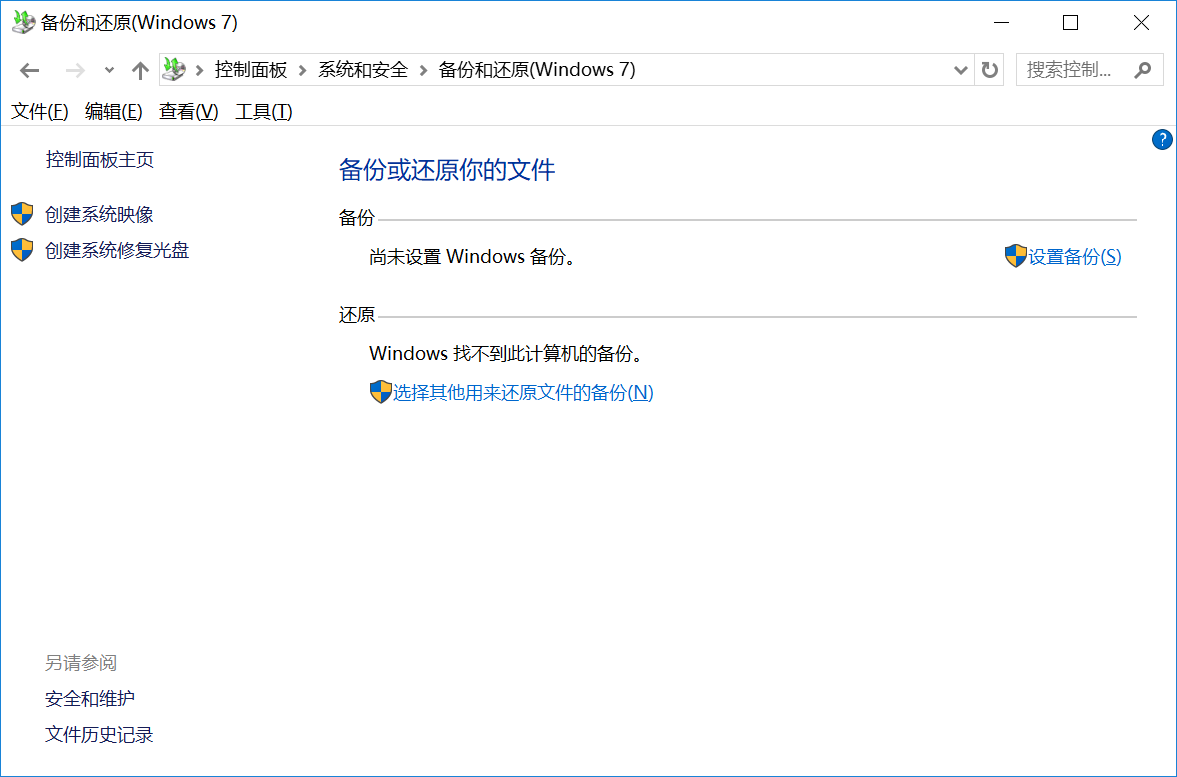
方法3、选择专业软件备份
当然了,如果说您在试完上面的两个方法以外,备份移动设备里数据的需求都没有能够得到满足,那么也可以选择专业的数据备份软件来试试看。因为当前可以选择的同类型资源不多的缘故,您可以试下“Disksync”这一款。首先,可以将移动设备连接到电脑上,并在设备上运行“Disksync”软件,新建一个备份的任务。然后,对需要备份数据的各项菜单进行设置,并进入到备份管理的界面。确认无误后,点击右侧的“开始备份”即可解决问题。
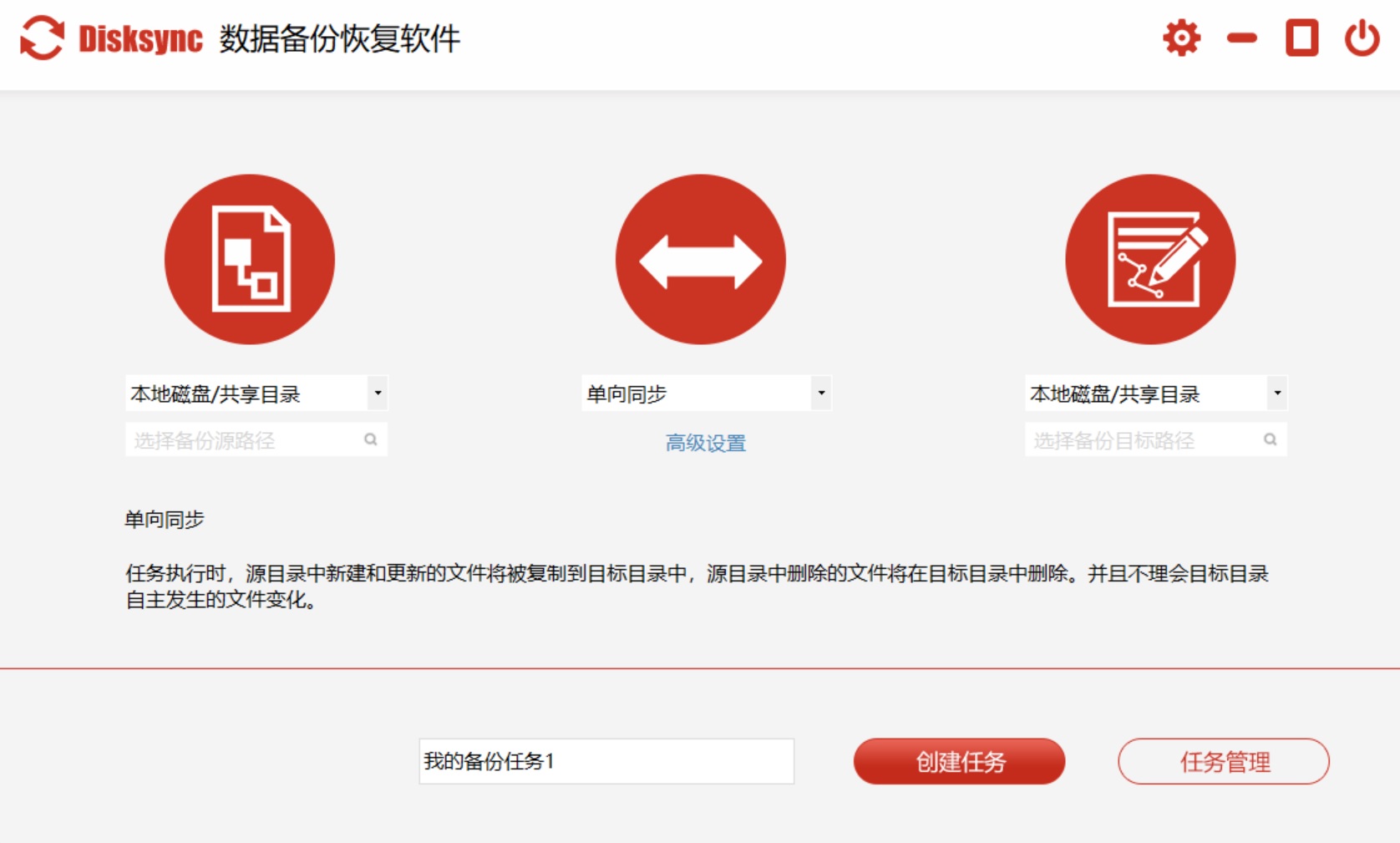
方法4、选择其它工具备份
除了上面分享的三个方法以外,想要做好移动设备里面的数据备份操作,还可以选择一些其它的工具来完成,例如:Cobian Backup工具。它是一款免费的数据备份软件,可以帮助我们备份磁盘里的数据、磁盘的分区、磁盘里的软件等。首先,将需要备份的数据连接好,可以直接获取这款软件,并在首界面上对需要备份数据所在的位置进行选择。确认好之后,即可开始执行备份的操作了。
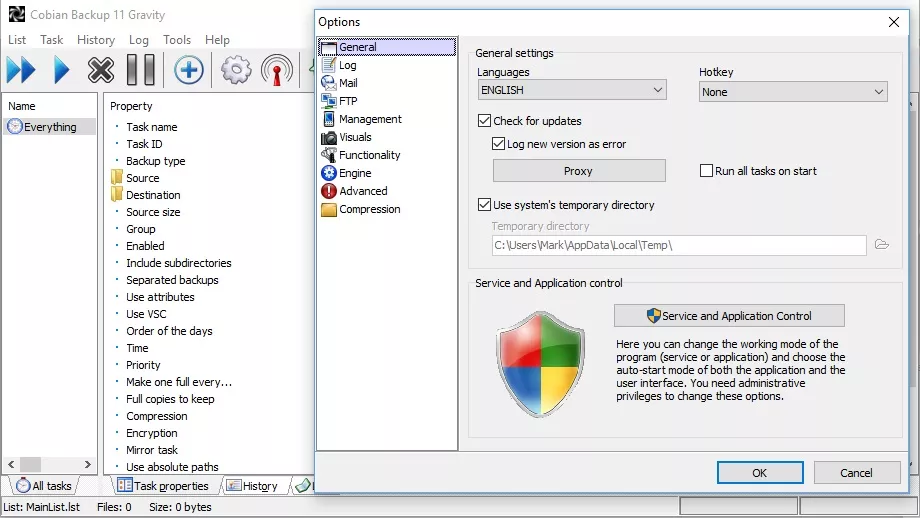
关于备份移动设备里数据的方法,小编就为大家分享到这里了,希望可以帮助到大家。随着科技的不断进步,移动设备的功能和性能也在不断提高,未来移动设备还将逐步智能化,为人们带来更加便捷的生活方式。但带来好处的同时,也会给以后数据的安全性带来很大的影响。所以,小编建议您在平常也要做好备份的操作。温馨提示:如果您在使用Disksync这款软件的时候遇到问题,请及时与我们联系,祝您移动设备数据备份操作成功。


